怎么对c盘进行磁盘清理
怎么对c盘进行磁盘清理?
用 Windows 系统的朋友,C盘往往是系统盘,它的状态直接影响到整台电脑的流畅度。如果C盘太满,系统用起来自然不得劲。很多朋友以为这就说明电脑不行了,甚至考虑换电脑。其实完全没必要,绝大多数时候,只要我们对C盘做一下清理,就能解决这个问题了。如果你也想知道具体该怎么清理C盘,我会给你详细的教程,往下看。
一、c盘磁盘清理的方法
方法一:通过命令清理
1.按 Win + R 打开运行窗口,输入 %temp% 回车,就会打开系统的临时文件夹。
2.选中里面的所有文件删除,遇到正在使用的就跳过,这些都是缓存垃圾,清理后能腾出不少 C 盘空间。
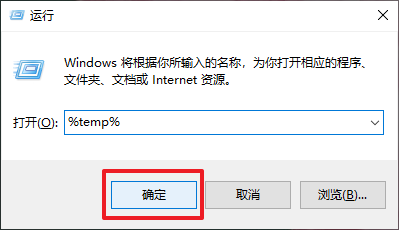
方法二:调整默认存储路径
1.打开“开始”,进入“设置”,点击“系统”,然后选择左侧的“存储”。
2.在“更多存储设置”里,找到“更改新内容的保存位置”,把每一项的存储位置改到 D 盘、E 盘或其他可用磁盘即可。
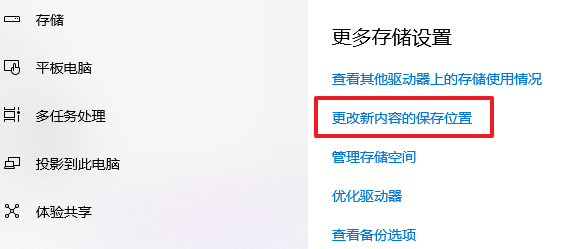
二、系统工具清理c盘的流程
1.将Windows系统工具下载到桌面,双击打开后进入“C盘瘦身”,再点击“全面扫描”按钮。
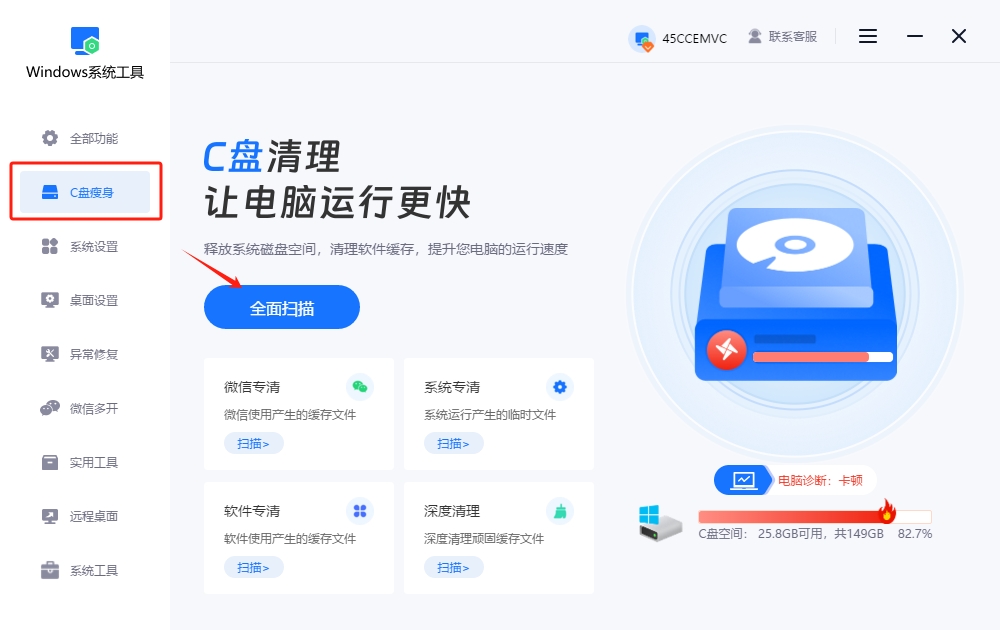
2.系统工具正在对C盘进行扫描,这个过程可能会花费一些时间,具体取决于C盘中存储的文件数量和大小。在此过程中,请保持耐心,不要随意中止,直到扫描完成。
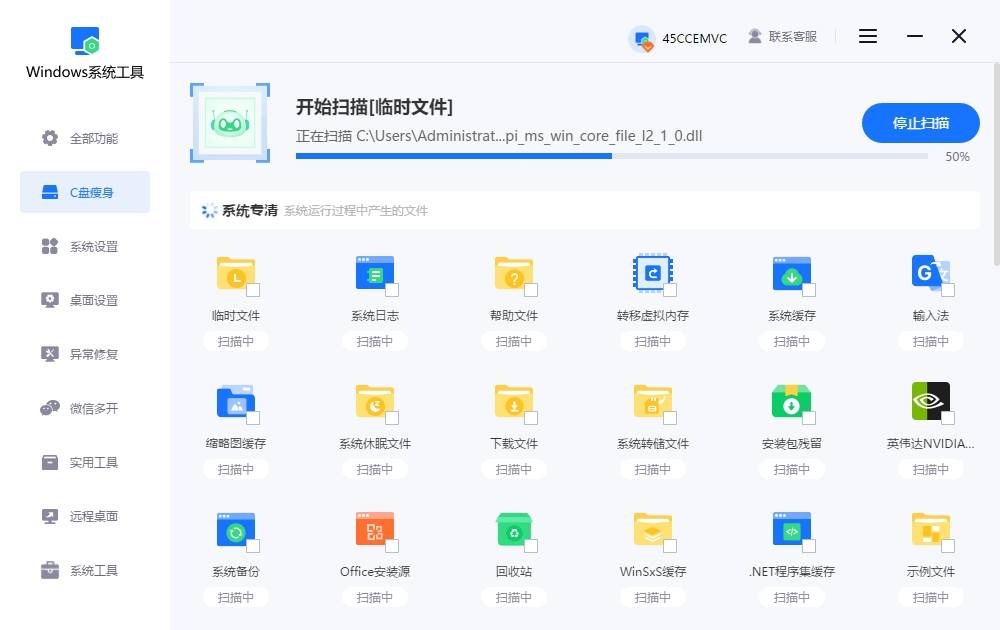
3.C盘扫描结束后,选择您想要清除的文件,勾选它们,点击“一键清理”,Windows系统工具就会对您的C盘进行清理瘦身!
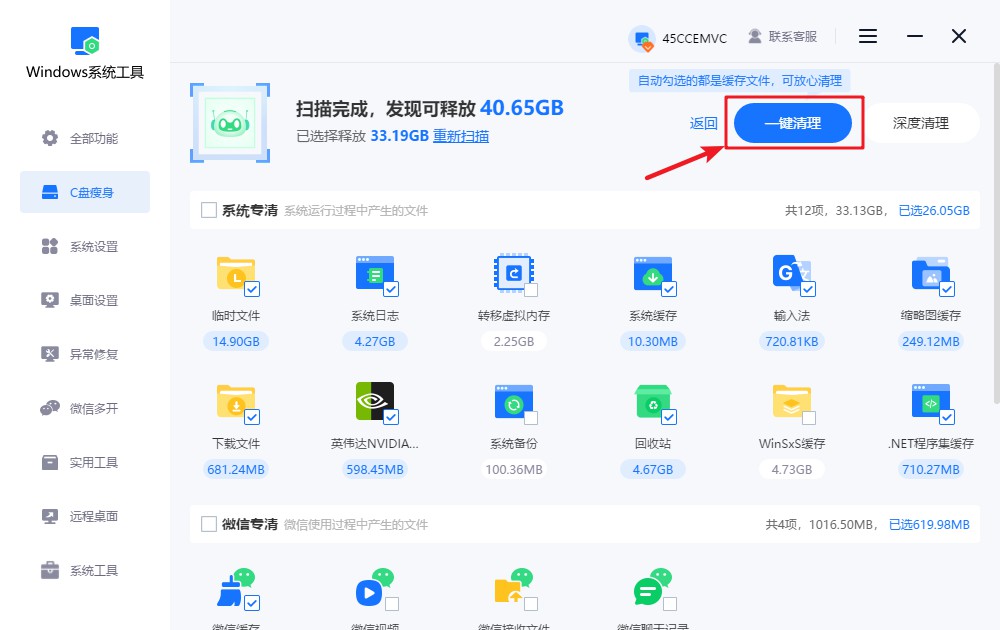
4.注意,此过程可能会关闭当前运行中的部分程序。为了避免数据丢失或工作中断,请确保您已保存所有重要文件!如确认无误,请按下“确定”按钮继续。
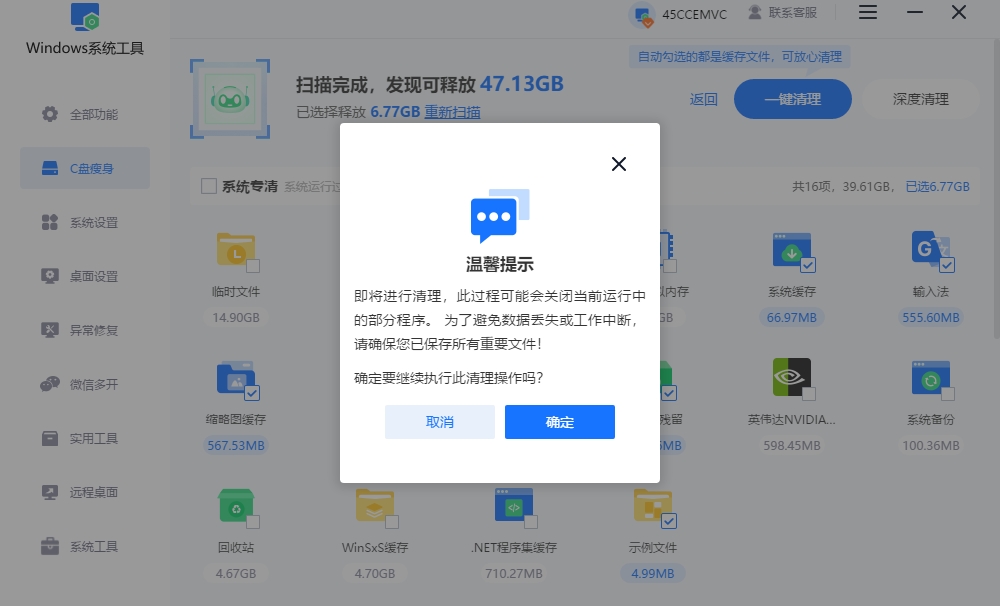
5.正在清理C盘文件,请耐心等待,为了保证过程顺利进行,切勿强行终止。
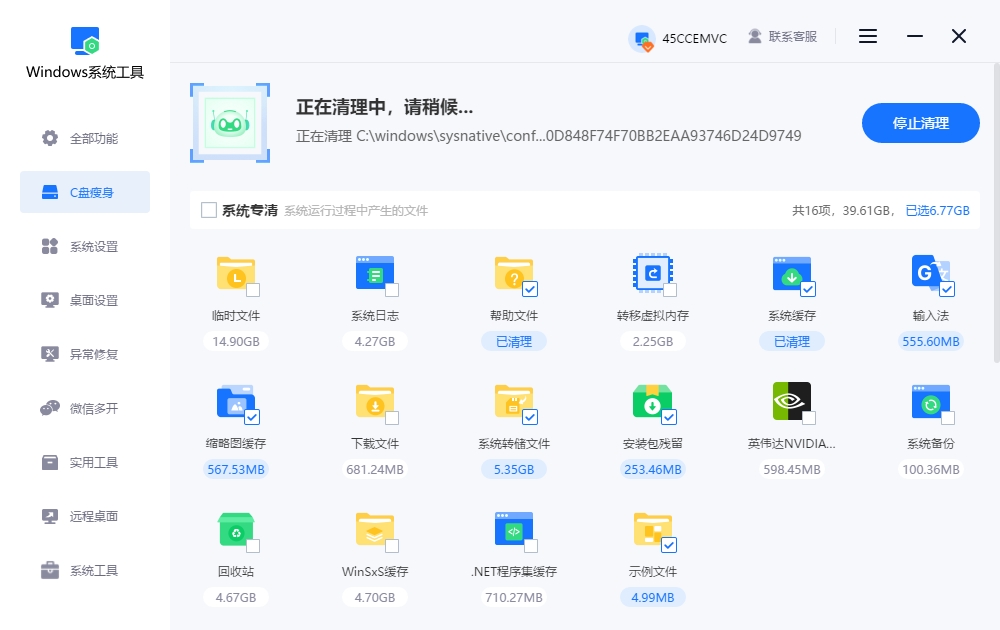
6.磁盘空间释放成功,C盘已优化,点击“返回”返回主界面。
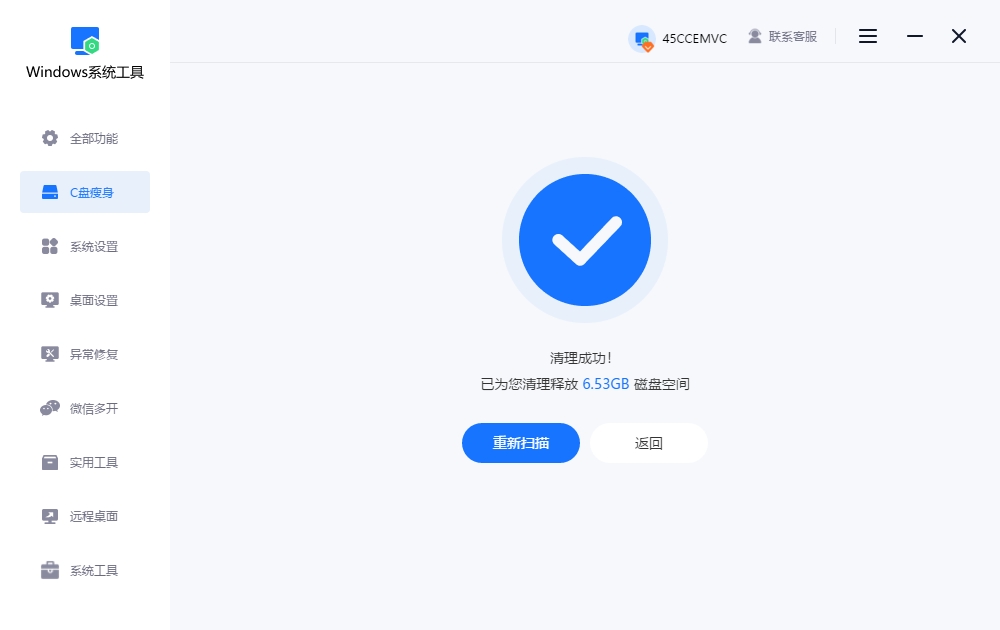
三、c盘磁盘清理的注意事项
不要随便删除系统文件:
系统自带的临时文件、更新缓存可以清理,但不要随意删除 C 盘里的系统核心文件,比如 Windows 文件夹下的内容,否则可能导致系统无法启动。
上文就是对c盘进行磁盘清理的方法!c盘清理是提高电脑性能的一个好方法,也是日常养护电脑的必要步骤。很多人觉得电脑慢了就得换新的,其实往往只是c盘需要减负了。以后,我们用电脑的时候,可以考虑把一些软件安装在 D 盘或者 E 盘,不要让所有东西都装在c盘。再有就是,定期把回收站清空、删除临时文件。
本文为https://www.it7t.com原创内容,未经授权禁止任何形式的转载、摘编或镜像复制。
分享:
分享至微信朋友圈

扫码关注
公众号
分享至微信朋友圈

相关文章
查看更多电脑磁盘内存空间满了怎么清理
电脑磁盘内存空间满了怎么清理?很多人下意识觉得,磁盘满了,肯定是自己存的东西太多。这不太对,因为个人文件都是可以看到的,而系统在运行过程中,生成的缓存、临时文件、日志记录,还有各种更新残留,这些东西平时看不见,[详情]
Win10磁盘清理-Windows10磁盘满了怎么办
Win10磁盘清理?电脑怎么又开始提醒空间不足了?其实这并不稀奇,用着用着,系统盘慢慢变红,速度好像也跟不上了。电脑的使用频率还是蛮高的,再加上Win10的功能还是不少的,长期使用,各种零散文件只会一点点堆积[详情]
电脑C盘怎么磁盘清理
电脑C盘怎么磁盘清理?C盘怎么越来越小了?电脑还跟着变慢、卡顿,有时候想下载一个软件都下不了。其实啊,这种情况基本属于电脑的日常毛病,并不是哪里坏了,更不是什么玄学问题。C盘之所以容易变满,很大一部分原因就在[详情]
win10怎么磁盘清理释放空间
win10怎么磁盘清理释放空间?很多人对磁盘清理,似乎有点害怕,觉得“是不是要动系统”、“会不会删错东西”?但从实际情况来看,并不会这样。临时文件、系统缓存、旧版本更新文件等,这些东西都不是长期必需的[详情]
Win7如何使用磁盘清理释放磁盘空间-新手篇
磁盘空间不足成为许多用户面临的常见问题,尤其是在Windows 7系统中。其实,Win7系统自带了一个非常实用的磁盘清理工具,但很多用户并不知道如何找到并使用它。为了帮助大家轻松解决磁盘空间紧张的问题,本文将详细介绍利用Win7系统自带的磁盘清理功[详情]
相关问答
查看更多磁盘清理会降低硬盘寿命吗
综合大家的回答,我给楼主一个明确的结论:正常使用Windows自带的磁盘清理功能,不会降低硬盘寿命,反而是一种有益的维护手段。 它通过清除系统缓存、临时文件等冗余数据,释放存储空间,从而减轻硬盘的读写负担,优化系统性能。机械硬盘怕频繁寻道,[详情]
硬盘如何清除比较干净
如果不是涉密硬盘,真没必要物理销毁,太浪费也不环保。用‘分区助手’这类免费软件里的‘扇区填充擦除’功能,擦除一次就足够安全了。之后硬盘还能正常使用,既保护了隐私又节约了资源,多好。[详情]
